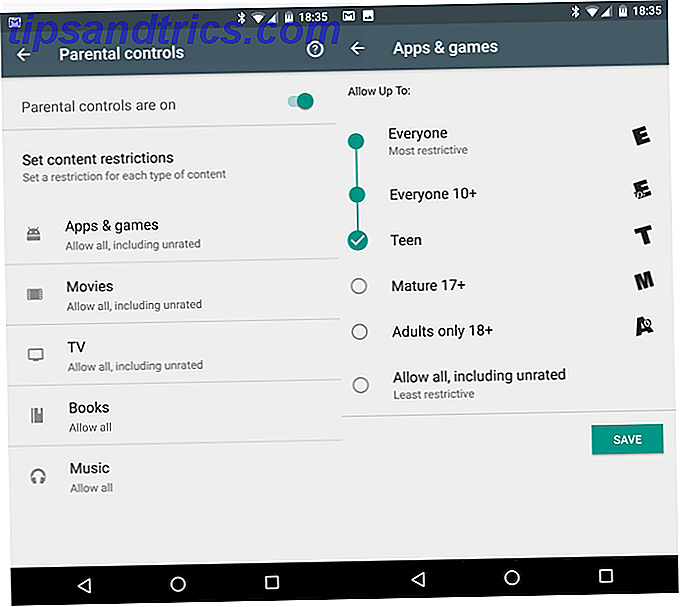Linux est un environnement de système d'exploitation impressionnant avec une poignée de distributions à toutes fins. Il y a des tonnes de motivations pour passer de l'épargne monétaire à l'apprentissage de nouvelles compétences, et simplement soutenir la communauté open-source.
Cependant, lors du passage de Windows à Linux, certains programmes cessent de fonctionner correctement. Wine est une couche de compatibilité d'applications Exécuter des applications Windows sous Linux (ou Mac) avec WINE Exécuter des applications Windows sur Linux (ou Mac) avec WINE Lire Plus qui permet aux utilisateurs d'exécuter des applications Windows Comment exécuter Windows Applications et jeux avec Linux Wine Windows Apps & Games avec Linux Wine Existe-t-il un moyen de faire fonctionner le logiciel Windows sous Linux? Une réponse est d'utiliser le vin, mais si cela peut être très utile, il ne devrait probablement être que votre dernier recours. Voici pourquoi. Lire la suite sur Linux ou Mac. L'utilisation de front-ends tels que PlayOnLinux ou Vineyard simplifie considérablement l'installation et l'exécution des applications Windows sur Linux avec Wine.
Apprenez tout sur Vineyard, y compris ce que c'est et comment l'installer.
Qu'est-ce que le vignoble?
Vignoble est un ensemble de bibliothèques et d'outils utilisés pour exécuter des programmes Windows sous Linux. Le but du projet est de simplifier l'intégration de Wine avec le bureau gratuit. Essentiellement, Vineyard offre un moyen intuitif de configurer Wine sur Linux, ce qui donne une excellente intégration avec le bureau GNOME.
Dans Vineyard, il existe un utilitaire appelé wine-preferences pour la configuration de Wine. Cela permet de conserver la configuration Wine par défaut distincte des autres configurations Wine.
Le vin Nautilus est également inclus. L'extension pour le gestionnaire de fichiers par défaut de GNOME permet la configuration en utilisant la fenêtre des propriétés. Pour sa fondation, Vineyard utilise le paquet Python python-wine. Par conséquent, il permet une interaction avec la base de données du registre Wine. De plus, vous pouvez facilement contrôler les éléments de Wine, y compris les bibliothèques, les thèmes et les lecteurs.
Comment installer Vineyard pour Linux
Tout d'abord, rendez-vous sur la page de téléchargement du site Web du projet Vineyard. Choisissez parmi les builds stables ou les builds quotidiens. Comme d'habitude, les versions quotidiennes testent les versions, et les versions stables sont des versions plus anciennes.
Parce que Vineyard nécessite un PPA, vous devrez ajouter cela (assurez-vous que vous êtes au courant des problèmes de sécurité PPA Linux PPA: Installation, Suppression et Sécurité PPA Linux: Installation, Suppression et PPA de sécurité - archives de paquets personnels - sont un moyen d'installer un logiciel Linux via le terminal, mais sont-ils sûrs à utiliser? Comment pouvez-vous supprimer un PPA? Et qui sont les plus sûrs PPA à ... Lire la suite). Ouvrez un terminal ( Ctrl + Alt + T ) et exécutez:
sudo sh -c 'add-apt-repository ppa:cybolic/vineyard-testing && apt update ; apt install vineyard' Sinon, si vous utilisez l'ancien PPA, ajoutez la ligne suivante au PPA stable:
sudo sh -c 'add-apt-repository ppa:cybolic/ppa && apt update ; apt install vineyard' Après cela, vous verrez un message vous demandant si vous souhaitez installer la dernière version de Vineyard. Appuyez sur Entrée pour continuer ou sur Ctrl + C pour annuler. Ensuite, vous remarquerez un message expliquant la quantité d'espace disque utilisée et vous demandant si vous souhaitez continuer. Appuyez sur Y pour poursuivre votre fourrage ou sur N pour annuler. Puisque Vineyard requiert Wine, il est préférable d'installer les paquets bêta à partir du Wine PPA. Dans une ligne de commande, entrez:
sudo sh -c 'add-apt-repository ppa:ubuntu-wine/ppa && apt update ; apt install wine' 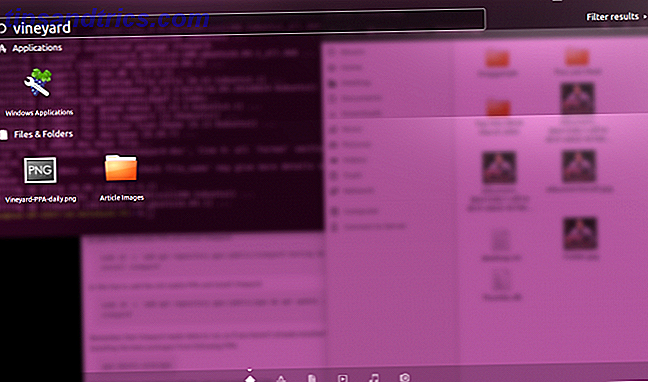
Une fois l'installation terminée, vous verrez des messages sur la configuration de Vineyard.
Installation de vignoble
Une fois que Vineyard est correctement installé, ouvrez l'application. Un écran "Wine Preferences" apparaît avec plusieurs options. Sur la barre latérale de gauche, vous trouverez:
- Général
- Apparence
- Des endroits
- Dispositifs
- Bibliothèques
- Programmes
- Installer
- Outils
Sous Général, Vignoble vous permet de sélectionner la version Windows. Cela va de Windows 2.0 à Windows 1o. Apparence offre des changements superficiels, comme des options pour montrer les cadres de fenêtres Linux ou anti-aliasing. De plus, Vineyard vous permet de définir le comportement du programme. Vous pouvez définir des fenêtres de programme à ouvrir dans un bureau virtuel et spécifier les dimensions du bureau.
Places présente des lecteurs et des dossiers pour ajouter et supprimer des chemins vers des programmes ou des périphériques. Utile, Vineyard dispose d'une fonctionnalité d'autodétection.
Les appareils hébergent des sélections pour la vidéo et l'audio. Par exemple, vous pouvez activer les shaders Vertex matériels et la prise en charge Pixel shader.
Ce qui est propre, c'est que les programmes tirent automatiquement les applications Windows précédemment installées. J'ai chargé le jeu PC Blade Runner 1997 de Westwood dans Wine en utilisant PlayOnLinux, ainsi que Mp3Tag pour gérer ma collection de musique. Tandis que Vineyard énumérait automatiquement quelques programmes tels que MP3Tag, il a échoué à en lister d'autres comme Blade Runner . Heureusement, je pouvais facilement l'ajouter à Vineyard. J'ai simplement cliqué sur Ajouter un programme non répertorié . Ensuite, j'ai navigué vers le fichier EXE Blade Runner dans mon répertoire PlayOnLinux. En quelques clics, je jouais au cyberpunk noir d'un jeu PC sur Vineyard.
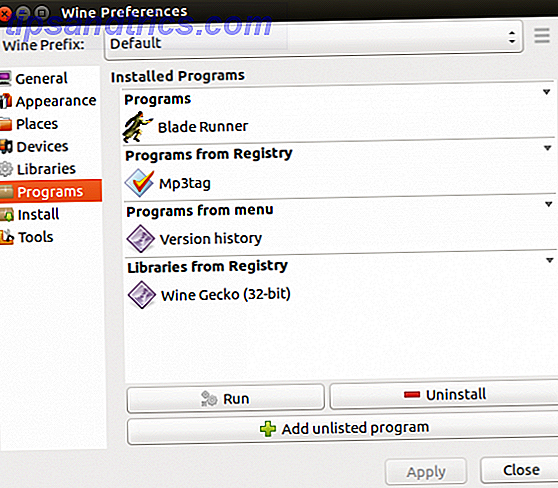
Sous l'onglet Installer, vous trouverez une liste d'applications Windows prêtes à être installées directement à partir de Vineyard, aucun téléchargement nécessaire. En quelques clics, j'ai chargé la version Steam de Windows. Bien qu'il existe de nombreux jeux Linux natifs Linux Gaming, un aperçu: ce que vous pouvez et ne pouvez pas attendre Linux Gaming, un aperçu: ce que vous pouvez et ne pouvez pas attendre Alors que Linux peut être une plate-forme tentante, il y a une chose des gens de faire le grand saut: jeux PC. Qu'on le veuille ou non, Windows est la plate-forme de facto pour les jeux sur PC .... En savoir plus et un installateur Linux Steam Utilisation de Wine pour jouer à des jeux sous Linux? Voici pourquoi vous devriez passer à la vapeur dès maintenant en utilisant du vin pour jouer à des jeux sur Linux? Voici pourquoi vous devriez passer à la vapeur dès maintenant Au cours des deux derniers mois, Steam a reçu beaucoup d'attention. Pas nécessairement à cause des jeux qu'il a portés, mais à cause de son support croissant des différents systèmes d'exploitation. Si ... Lire la suite, la seule façon de jouer aux jeux Windows Steam sur Linux est avec le client Windows.
Utilisation du projet Vineyard
De manière rafraîchissante, Vineyard est incroyablement simple à utiliser. Ajoutez simplement le PPA, suivez les quelques invites pour installer le programme et ouvrez-le. Vous exécuterez des applications Windows sous Linux en un rien de temps. J'apprécie comment Vineyard rend la compatibilité avec les programmes précédemment installés. Au départ, je craignais que je devrais passer par le processus ardu de liaison aux programmes Windows chargés avec PlayOnLinux. Mais Vineyard a réussi à trouver la plupart de mes programmes déjà installés.
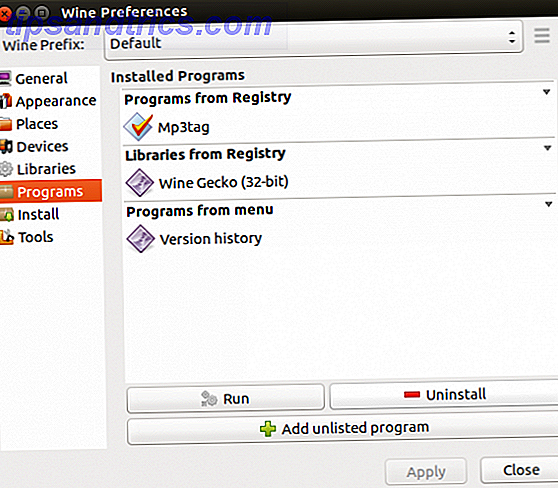
Cependant, l'interface ne porte pas le vernis frais de PlayOnLinux. Alors que POL présente une base de données de programmes à explorer, Vineyard est assez simple. Accordé, PlayOnLinux n'est pas exactement des bonbons d'oeil. Néanmoins, il est utile d'avoir une liste tangible à trier. Pourtant, Vineyard adopte une approche minimaliste. Alors que ses options de configuration sont nombreuses, l'interface n'est pas encombrée.
Devriez-vous essayer le vignoble?
Après l'installation de Vineyard, je recommande vivement de l'essayer si vous voulez exécuter des applications Windows sur Linux. Bien que Wine ait été préinstallé, l'ajout d'une petite étape ne fait qu'expulser légèrement le processus d'installation. De plus, Vineyard fonctionne très bien. J'aime le fait qu'il soit compatible avec des logiciels existants comme PlayOnLinux, regroupant des programmes Windows déjà chargés. C'est une fonctionnalité particulièrement soignée. Puisque Vineyard joue bien avec PlayOnLinux, même si vous avez déjà POL sur votre PC Linux, cela vaut la peine d'essayer Vineyard.
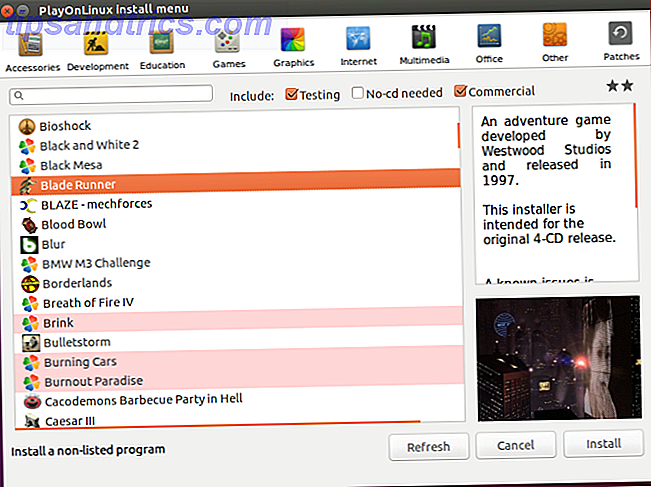
De plus, l'utilisateur Cybolic de GitHub maintient une page de projet à jour. Vineyard, comme l'explique le GitHub, tire son inspiration de l'intégration du vin karmique. Essentiellement, cela a pour but de rendre Wine plus convivial et de l'intégrer dans le bureau Linux plutôt que de le faire apparaître comme une entité distincte. Sincèrement, le vin de vanille suinte l'ambiance autonome. C'est pourquoi tant d'utilisateurs de Linux, y compris moi-même, se tournent vers des applications qui simplifient l'installation et l'utilisation des applications Windows. Et si vous voulez exécuter des jeux Windows sous Linux, c'est une évidence.
Exécuter Windows Apps sur Linux avec facilité
Après avoir essayé Vineyard sur mon ordinateur portable Linux, je suis enclin à continuer à l'utiliser comme mon interface de choix. Parce qu'il est si minimaliste, l'interface reste épurée tout en offrant un ensemble d'options de configuration robustes.
Vous avez des problèmes avec vos programmes Wine? Ces étapes de dépannage Wine Programs ne fonctionne pas? Essayez ces étapes Les programmes de vin ne fonctionnent pas? Essayez ces étapes Wine donne aux utilisateurs de Linux la possibilité d'exécuter des logiciels Windows et peut aider à changer de système d'exploitation. Mais ce n'est pas le cas, alors que pouvez-vous faire pour vous assurer que votre logiciel Windows tourne sous Linux? Lire la suite devrait aider. En fin de compte, Wine est un excellent moyen de maintenir la compatibilité avec une foule de logiciels Windows tout en vous permettant d'utiliser les systèmes d'exploitation Linux. De l'exécution de programmes de travail essentiels au jeu rétro Comment jouer à Windows rétro jeux sur Linux Comment jouer à Windows rétro jeux sur Linux Il ya quelque chose de si satisfaisant à revisiter un jeu PC rétro, comme rattraper un vieil ami après plusieurs années d'écart. Mais comment pouvez-vous jouer à des jeux Windows classiques sous Linux? En savoir plus, Wine est un incontournable pour tous ceux qui passent de Windows à Linux 5 Conseils pour passer à Linux depuis Windows Easy 5 Conseils pour passer à Linux depuis Windows Easy Il existe de nombreuses raisons de migrer de Windows vers Linux. Par exemple, Linux pourrait offrir un environnement léger. Si vous êtes fatigué de Windows et que vous voulez un changement, passer à Linux devrait être facile. Lire la suite, ou n'importe quel utilisateur Linux Hardcore d'ailleurs.
Quels frontends de vin recommandez-vous?